- Как освоить Outlook
- Как сохранить электронную почту Outlook на жестком диске
- Как зашифровать электронную почту в Outlook
- Как вспомнить электронную почту в Microsoft Outlook
- Как изменить шрифт по умолчанию в Outlook
Мы все были там хотя бы раз. Вы использовали Outlook для отправки электронной почты, которой не должно было быть, и вам нужно вернуть ее. В то время как телевизионные драмы и Голливуд заставляют вас поверить, что это означает, что вам нужно взломать компьютер пользователя или веб-почту. чтобы удалить электронную почту, Microsoft Outlook позволяет вам забрать все обратно с вашего рабочего стола и компьютер.

Это может показаться слишком сложным, но не волнуйтесь; отозвать сообщение в Outlook невероятно просто, независимо от того, какую версию вы используете.
Отзыв сообщений Outlook
- В Outlook перейдите к панели папок электронной почты в крайнем левом углу и щелкните значок "Отправил" папка.

- Дважды щелкните сообщение, которое вы хотите отозвать, на соседней панели (панели сообщений). Это действие открывает сообщение в отдельном окне, в котором вверху представлены различные параметры.

- В рамках "Сообщение" вкладку, расположенную вверху, нажмите на «Действия» лента или параметр меню (в зависимости от используемой версии Outlook). Выберите «Вспомни это сообщение» чтобы удалить письмо из почтовых ящиков получателей.

- Выберите удаление непрочитанных копий или удаление их вместе с новым сообщением, затем нажмите "ХОРОШО." Если вы хотите получать сообщение о состоянии процесса удаления, установите флажок рядом с «Скажи мне, удастся ли вспомнить или нет…»

- Если вы проверили «Удалить непрочитанные копии и заменить новым сообщением» опция, откроется окно для создания нового сообщения.
Параметр отзыва сообщения в Outlook отсутствует в списке
Отзыв сообщений Outlook не работает, если:
- Вы отправляете сообщение за пределы своей организации.
- Вы не используете сервер Microsoft Exchange для обработки электронной почты в Outlook.
- Вы используете Azure Information Protection.
- Вы получаете доступ к Outlook в Интернете.
- Получатель использует режим кэширования Exchange и работает в автономном режиме.
- Исходное сообщение перемещается из папки «Входящие» получателя (например, с помощью настраиваемых правил Outlook).
- Сообщение помечается как прочитанное.
Если вы считаете, что должны иметь возможность отзывать электронные письма, вот простой способ проверить, соответствует ли ваша учетная запись требованиям.
Проверка права на отзыв на ПК с Windows
- Нажать на "Файл" вкладка
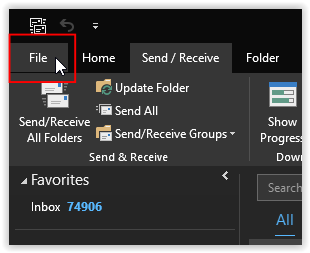
- Выбирать "Настройки учетной записи" на правой панели.
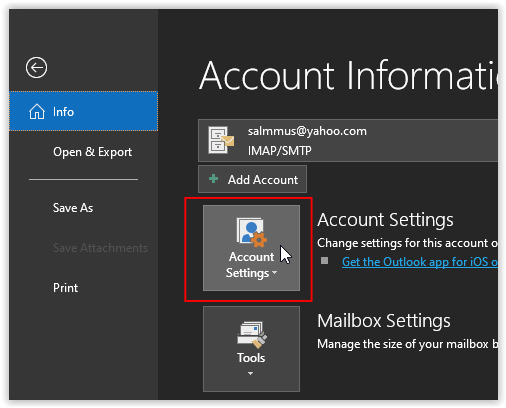
- Выбирать "Настройки учетной записи" из выпадающего списка.
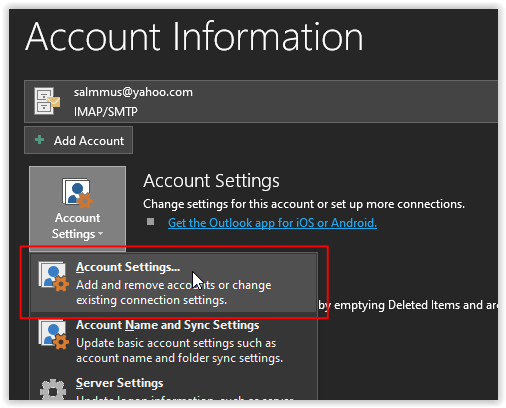
- Во всплывающем меню настроек нажмите кнопку "Электронная почта" вкладку, если она еще не выбрана.

- Найдите правильный адрес электронной почты под "Имя" столбец и просмотрите данные учетной записи электронной почты, найденные в "Тип" столбец.
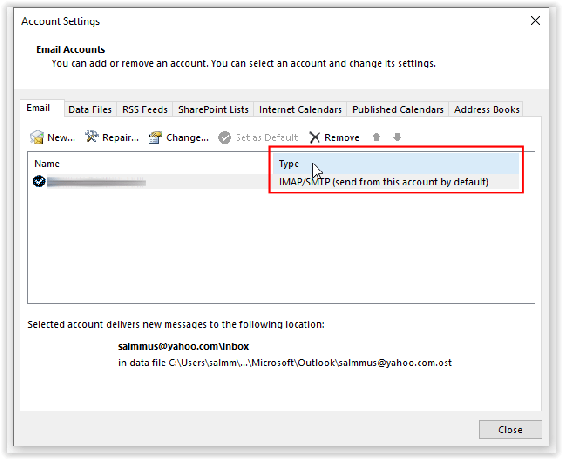
Примечание: В типе электронной почты должно быть указано «Exchange», иначе вы не сможете правильно вспомнить какие-либо сообщения электронной почты. Иногда параметр указан, но не работает, если Outlook не использует Microsoft Exchange. В этом случае Outlook сообщает, что удалил его, но не может этого сделать.
Проверка права на отзыв Outlook на Mac
- Нажмите «Перспектива» в строке меню, а затем «Предпочтения».
- Нажмите "Счета."
- Найдите свою учетную запись в списке и выберите ее.
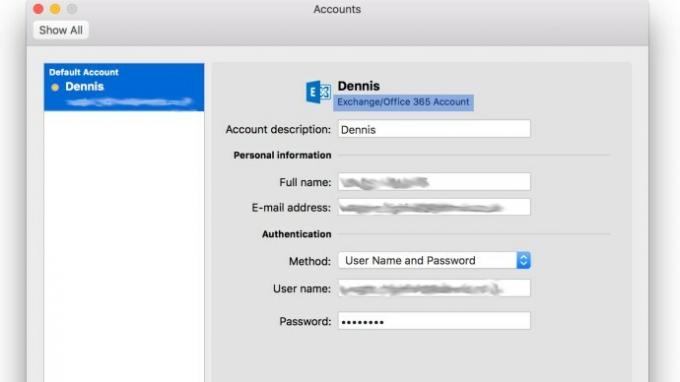
Если это соответствует требованиям, в обзоре учетной записи будет указано «Exchange» под именем учетной записи.
Если все правильно и ваша учетная запись определенно является учетной записью Exchange, но вы по-прежнему не можете отзывать сообщения, возможно, ваш сетевой администратор заблокировал такие привилегии.




